
Kết nối ghi-ta điện để sử dụng với GarageBand trên máy Mac
Bạn có thể kết nối ghi-ta điện hoặc nhạc cụ điện khác vào máy tính để phát và ghi âm vào rãnh âm thanh và sử dụng bộ tăng âm và pedal kèm theo để định hình âm thanh ghi-ta. Có một số cách để kết nối nhạc cụ điện vào máy tính.
Sau khi bạn kết nối ghi-ta điện, bạn chọn nguồn đầu vào cho rãnh mà bạn muốn ghi âm vào và tùy ý bật giám sát. Tính năng giám sát cho phép bạn nghe chính mình đang chơi để bạn có thể nghe được phần bạn muốn ghi âm cũng như phần còn lại của dự án.
Kết nối ghi-ta điện vào máy tính
Trong GarageBand trên máy Mac, thực hiện một trong các tác vụ sau:
Kết nối giao diện âm thanh vào cổng USB hoặc FireWire của máy tính, sau đó kết nối ghi-ta điện vào giao diện âm thanh.
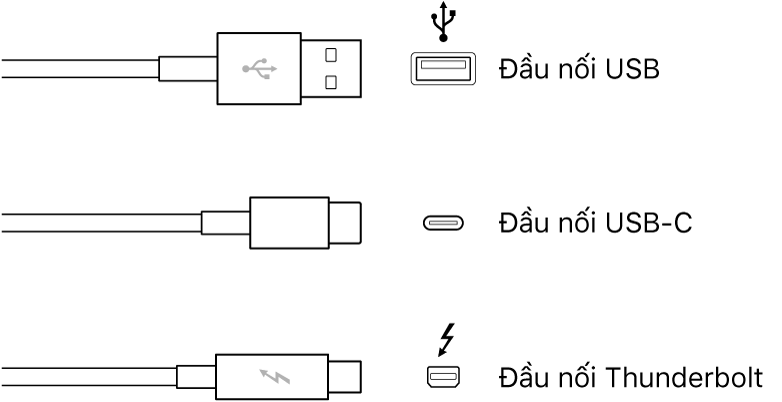
Kết nối ghi-ta điện vào một kênh trên giao diện âm thanh hoặc cáp tiếp hợp, sử dụng cáp nhạc cụ đầu-thân vỏ 1/4-inch tiêu chuẩn.

Nếu máy tính của bạn có cổng đầu vào âm thanh, kết nối ghi-ta điện vào cổng đầu vào âm thanh bằng cáp tiếp hợp. Chọn Đầu vào tích hợp là nguồn đầu vào của rãnh.

Nếu bạn kết nối nhạc cụ điện vào giao diện âm thanh, kiểm tra thông số kỹ thuật của nhà sản xuất để đảm bảo rằng giao diện tương thích với macOS và Core Audio. Làm theo hướng dẫn của nhà sản xuất, có thể bao gồm việc cài đặt đúng trình điều khiển trên máy tính.
Kết nối ghi-ta điện vào cổng đầu vào âm thanh của máy tính có thể dẫn đến tín hiệu đầu vào yếu. Để tăng tín hiệu đầu vào, bạn có thể kết nối ghi-ta với bộ tiền khuếch đại và kết nối bộ tiền khuếch đại vào máy tính.
Đặt nguồn đầu vào cho ghi-ta điện
Trong GarageBand trên máy Mac, chọn rãnh âm thanh.
Bấm nút Smart Control
 để mở khung Smart Control.
để mở khung Smart Control.Trong khu vực Cài đặt ghi âm, chọn một trong các tùy chọn sau từ menu bật lên Đầu vào:
Nếu ghi-ta được kết nối với cổng đầu vào âm thanh của máy tính, chọn Đầu vào tích hợp.
Nếu Đầu vào tích hợp không xuất hiện trong menu, chọn GarageBand > Tùy chọn, bấm Âm thanh/MIDI và chọn Đầu vào tích hợp từ menu bật lên Đầu vào âm thanh.
Nếu ghi-ta được kết nối với cổng USB, chọn micrô.
Nếu ghi-ta được kết nối với giao diện âm thanh, chọn số kênh cho micrô.
Nếu các kênh giao diện âm thanh không xuất hiện trong menu, chọn GarageBand > Tùy chọn, bấm Âm thanh/MIDI, sau đó chọn giao diện âm thanh từ menu bật lên Đầu vào âm thanh.
Đảm bảo định dạng khớp với đầu vào. Chọn đầu vào mono cho nhạc cụ đơn âm (có một kênh duy nhất) và chọn đầu vào stereo cho nhạc cụ stereo (có một cặp kênh). Để thay đổi định dạng đầu vào, hãy bấm vào nút Định dạng ở bên trái của menu Đầu vào.
Kéo thanh trượt Mức ghi âm để thay đổi mức âm lượng đầu vào cho nguồn âm thanh.
Nếu thanh trượt Mức ghi âm bị mờ, bạn không thể thay đổi âm lượng đầu vào trong GarageBand. Trong trường hợp này, sử dụng điều khiển âm lượng riêng của thiết bị.
Bật tính năng giám sát cho ghi-ta điện hoặc ghi-ta bass
Trong khu vực Cài đặt ghi âm của GarageBand trên máy Mac, bấm nút Giám sát
 .
.Nút Giám sát sáng màu cam để biểu thị rằng giám sát đã được bật.
Để tránh phản hồi không mong muốn, thông thường, bạn nên tắt giám sát khi bạn không chơi hoặc hát. Sử dụng tai nghe thay vì loa để nghe dự án của bạn cũng có thể giúp loại bỏ phản hồi.